Power Automateは、前身であった「Microsoft Flow」にルーティン業務を自動化させるRPA(ロボティック・プロセス・オートメーション)機能を追加されたサービスです。
まずは、Microsoft Flowについておさらいしてきます。
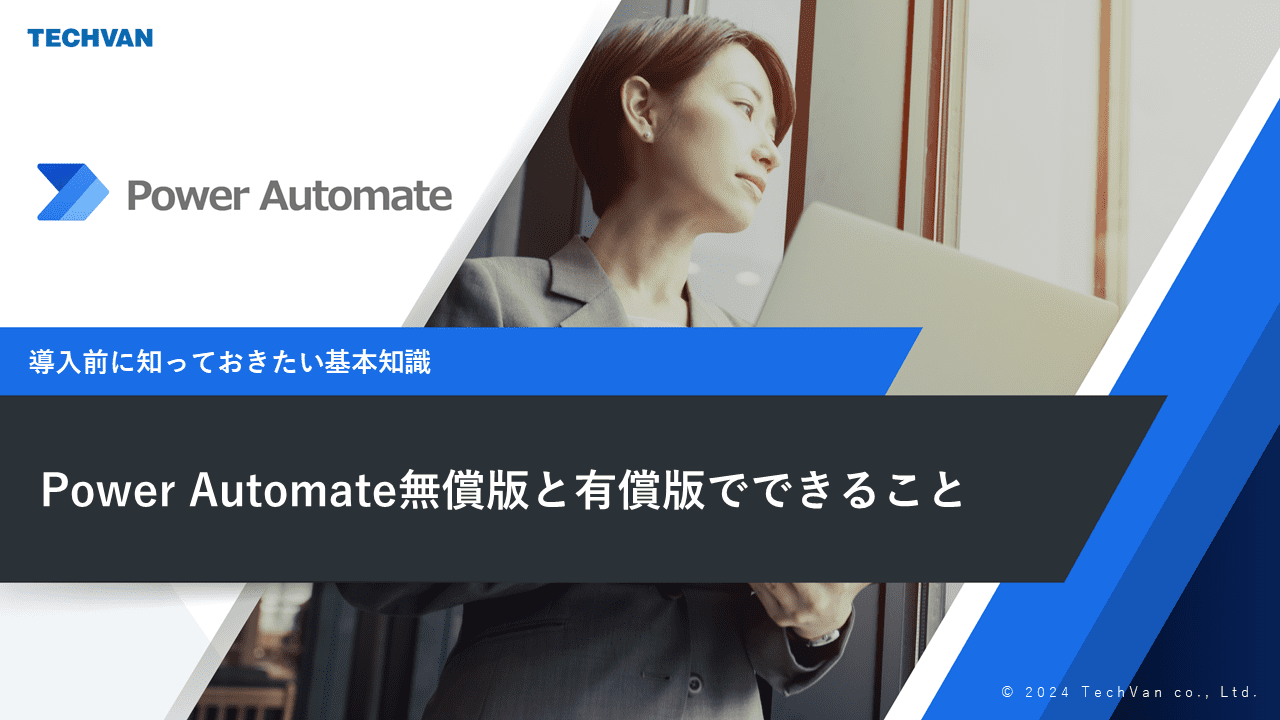
導入前に知っておきたいPower Automateの基本情報やライセンスの種類について解説しています。
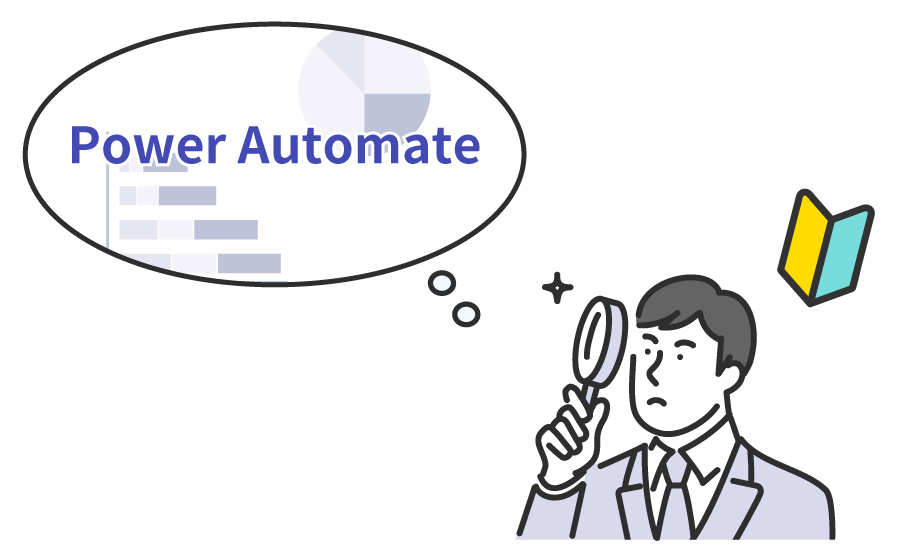
2023.02.15
#Microsoft#Power automate

企業がDX推進を掲げる昨今、ローコード・ノーコード開発のサービスが注目を集めています。
マイクロソフト社が提供するPower Platformのサービスのひとつである「Microsoft Power Automate」もローコード・ノーコードでアプリ開発できるサービスであり、業務の自動化やワークフローの作成が可能です。
本記事では、Power Automateの入門的な概要や基礎を解説していきます。業務改善担当者や、Power Automateの理解を深めたい方におすすめです。
Power Automateは、前身であった「Microsoft Flow」にルーティン業務を自動化させるRPA(ロボティック・プロセス・オートメーション)機能を追加されたサービスです。
まずは、Microsoft Flowについておさらいしてきます。
Microsoft Flowは、2016年11月にリリースされたワークフローを作成できるサービスです。アプリ同士を連携させワークフローを作成し、作成したフローを使えばルーティン業務を自動で処理します。
連携できるサービスはMicrosoft製品が中心となりますが、GmailやTwitterなどのサービスとの連携も可能。
フローを作成するのにコーディングやプログラミングは必要なく、必要な要素を選択していくだけの操作で作成でき、また用途に応じたテンプレートが既に用意されているため、それを使用して独自のフローを作ることも可能です。
Microsoft FlowにRPA機能が新たに搭載され、機能性がより拡充されたことで名前とともに現在のPower Automateへとリニューアルされました。
旧Microsoft Flowでは連携可能なのはAPI機能を備えているサービスのみでしたが、RPA機能が搭載されたことで、APIを提供していないサービスもサポート。さらに、マイクロソフトから「UI flows」というWebブラウザとデスクトップアプリの自動操作が可能となるRPAツールが提供され、GUI(グラフィカル・ユーザー・インタフェース)で組み合わせてタスクの自動化を実現しました。
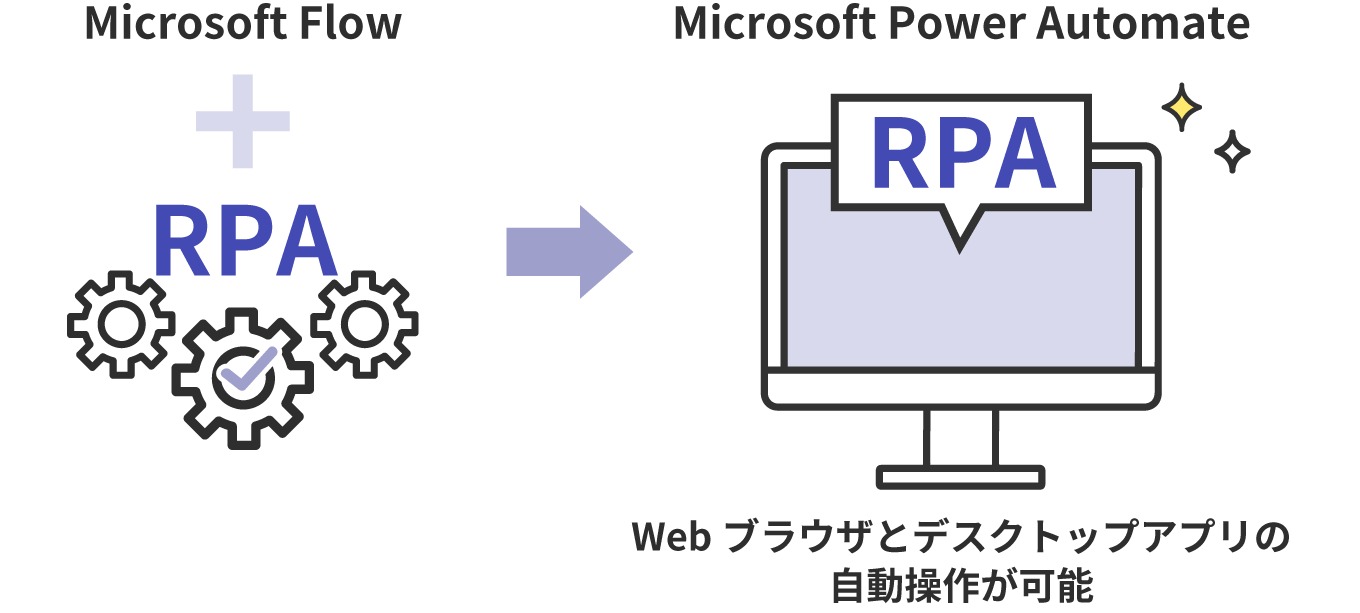
Power Automateの特長を見ていきましょう。以下の4つについて解説します。
PRA機能は通常、PC上の作業手順を記録してプログラムを自動生成するため、ユーザーの自動ワークフローを作成する環境が違えばソースコードが異なり、テンプレート機能の実装が難しいのが課題でした。
しかし、Power Automateはアプリやクラウドサービス間の連携に特化しており、テンプレートがいくつか既に用意されています。テンプレートを活用することで、自動ワークフローを簡単かつ迅速に作成できるため、業務の手間が改善され効率化につなげられるでしょう。
Power Automateのテンプレートは、こちらから確認できます。
Microsoft製品といえば、ExcelやPowerPointのような直感的な操作で比較的学習することもなく使用できるUIが特長です。Power Automateも同様であり、直感的な操作によってプログラミング知識を必要とせずに、自動ワークフローを作成できます。
承認ワークフローの作成方法について、下記記事にて解説しています。ぜひ、ご参考ください。
▼Power Automateで承認ワークフロー作成! テスト方法も解説【初心者向け】
Power Automateは、マイクロソフト社が提供するクラウドプラットフォーム「Microsoft Azure」上で構築されています。そのため、必要に合わせて必要なリソースだけ利用できるため、PRA利用コストを最適化できるでしょう。
Microsoft Azureのセキュアな環境もそのまま維持されているため、セキュリティ性も十分に高められます。
Power Automateは、外部サービスと連携するためのコネクタが400種類近く用意されています。Microsoft製品以外にも、TwitterやFacebookといったSNS、BoxやSalesforceなどビジネスで一般的に利用されるオンラインストレージサービスとも連携が可能です。
企業によって利用しているサービスは異なるため、柔軟なサービス連携機能はあらゆる環境に適応するでしょう。
Power Automateを調べていく中で「Power Automate Desktop」という名前を見かけた方もいるのではないでしょうか。
その違いは、“クラウドフローなのか、デスクトップフローなのか”、ということです。
Power Automate Desktopは、Power Automateの既存RPA機能を拡張したもので、デスクトップベースのサービスです。デスクトップ上のタスクを自動化し、ワークフローを作成する際には、お使いのPCにPower Automate Desktopをダウンロードしなければなりません。
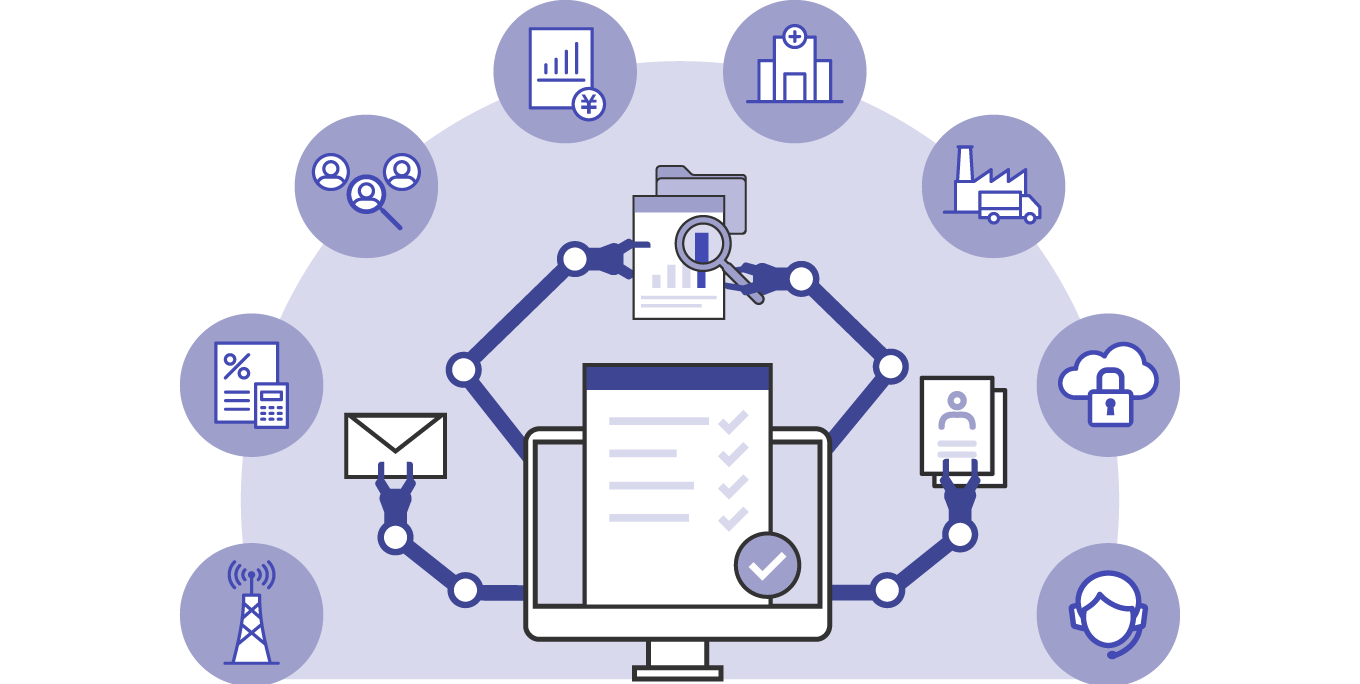
Power Automateとの代表的な違いを表にしてまとめました。
|
|
Power Automate Desktop |
Power Automate |
|
開発環境 |
PC |
Microsoft Azure |
|
実行方法 |
PC上で起動し、手動操作で実行される |
条件指定により起動し、自動で実行される |
|
必要なスキル |
PC操作のみ |
一部コネクタに関する知識 |
|
費用 |
有償・無償 |
有償 |
次はシステム要件について違いをまとめました。
|
|
Power Automate Desktop |
Power Automate |
|
ブラウザ |
- |
|
|
エディション |
|
- |
|
使用アカウント |
Microsoftアカウント(個人アカウント) 組織アカウント(職場または学校のアカウント) |
|
|
メールアドレス |
使用アカウントに登録しているメールアドレスを使用 |
|
|
OS |
- |
Android、iOS |
|
その他 |
|
- |
*Windows Server 2016とWindows Server 2019は、Power Automateの「アテンド型RPAのユーザーごとのプラン」が必要です。
Power Automate Desktopの特長について、以下の3つについて解説します。
Power Automate Desktopでは、UiPath株式会社が提供する「UiPath」をはじめとするRPAツールと同様に、自動化したいアクションを組み合わせてワークフローを作成できます。
フロー作成画面は、アクションのひとつひとつが部品単位で用意されており、それをドラッグ&ドロップで組み合わせます。例えば、Webサイトからのダウンロード/ファイルのコピー/メッセージの表示、など400種類以上あるアクションからフローの自動化を簡単に設定できます。
フローの作成方法については、こちらをご参考ください。
Power Automate Desktopには、Excel業務に特化したアクションが20個以上用意されています。Excelのマクロ機能を利用して業務の効率化を目指している組織には、Power Automate Desktopは非常に便利なツールだといえるのではないでしょうか。
例えば、各部門でも売り上げをExcelファイルにまとめ指定フォルダに保存、その後各部門売り上げ一覧Excelファイルを自動的に生成するという業務を自動で行えます。手作業でまとめる作業が削減できるため、業務効率化を実現するでしょう。

アクションの組み合わせだけでなく、作業者のアクションをそのままワークフローとして記録し自動化する「デスクトップレコーダー機能」と「Webレコーダー機能」も搭載されています。これらの機能により、アクションを設定せずに簡単に操作を自動化できます。
例えば、デスクトップレコーダーを起動し「Excelを起動、セルにテキストを入力したら保存、閉じる」という流れでアクションを記録したとします。記録終了後に、メイン画面上には「キーの送信、ウィンドウ内のテキストフィールドに入力する」など、記録が開始され終了までに行われた操作がすべてアクションとして表示されます。
フローは、実行ボタンで繰り返すことができる他、必要な部分だけの編集や不要な操作の削除など、すぐに編集を行うことが可能です。Excelのマクロ作成と似ている部分があるため、直感的に使いやすいといえるでしょう。
Power Automate のプランは、下記の2つが存在しています。
上記のそれぞれで細かな料金設定があるため、次項にて紹介していきます。
サブスクリプションプランには、「ユーザーごとのライセンス」「フローごとのライセンス」の2つのライセンスがあります。
|
|
ユーザーごとのライセンス |
フローごとのライセンス |
|
|
プラン |
ユーザーごとのプラン |
アテンド型 RPA のユーザーごとのプラン |
フローごとのプラン |
|
料金 |
¥1,630 毎月ユーザーあたり |
¥4,350 毎月ユーザーあたり |
¥10,870 毎月フローごと。 |
*5フロー以上の購入が必要です。グローバル管理者または課金管理者ロールでMicrosoft 365管理センターにアクセスする必要があります。
「ユーザーごとのプラン」は、個人ユーザーがDPA(デジタルプロセスオートメーション) を利用してクラウドアプリ・サービス・データを自動化できます。このプランでは、無制限のフローを作成して実行が可能です。
「アテンド型RPAのユーザーごとのプラン」は、基準プランと同じ機能に加え、アテンド型モードでRPAを使用、デスクトップでレガシアプリを自動化する機能を利用できます。
「フローごとのプラン」は、組織に属する無制限の数の人が、同じフローからDPAを実行できるため、フローの共有が可能です。
従量課金制プランは「フロー実行ごとのライセンス」のみで、実行するフローの内容によって料金が変わってきます。
|
|
フロー実行ごとのライセンス |
||
|
内容 |
クラウドフロー実行ごとに料金が発生 |
デスクトップフロー(アテンド型モード)実行ごとに料金が発生 |
デスクトップフロー(非アテンド型モード)実行ごとに料金が発生 |
|
料金 |
¥65 |
¥65 |
¥326 |
※フロー実行には、Azureサブスクリプションが必要です。

Power Automateの基本的な概要について紹介してきました。
簡単な操作でアプリを開発したりワークフローや業務プロセスの自動化で業務改善を図れたりするツールであることがわかります。
また、連携可能なコネクタは限られてきますが、無料で試用できるプランも用意されております。Power Automateの操作感や自動化を体感できるため、こちらを利用してから導入を検討するのもよいでしょう。ぜひ、この機会にフリートライアルから自動ワークフローの作成を試してみてください。
テクバンは、マイクロソフト社から認定されたパートナー企業としてMicrosoft製品の導入や運用課題を解決するソリューションのご案内が可能です。ご興味のある方は、ぜひ一度テクバンまでご相談ください。
Power Automateの事例について、下記記事にて解説しています。ぜひ、ご参考ください。
▼Power Automateで業務改善。誰でも簡単にできる活用事例を紹介
※本記事の内容は2023年2月時点のものです。Microsoft製品の仕様や利用環境は変更する場合があります。
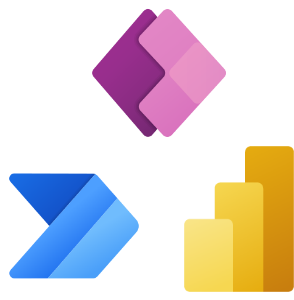
業務効率化の最新ツール
DX化を加速させる Power Platform
Microsoft が生み出した革新的なサービス、PowerPlatform。どのような機能?利点は?自社で使う用途は?など多くの情報を詰め込んだ資料をご用意しています。ぜひご覧ください。